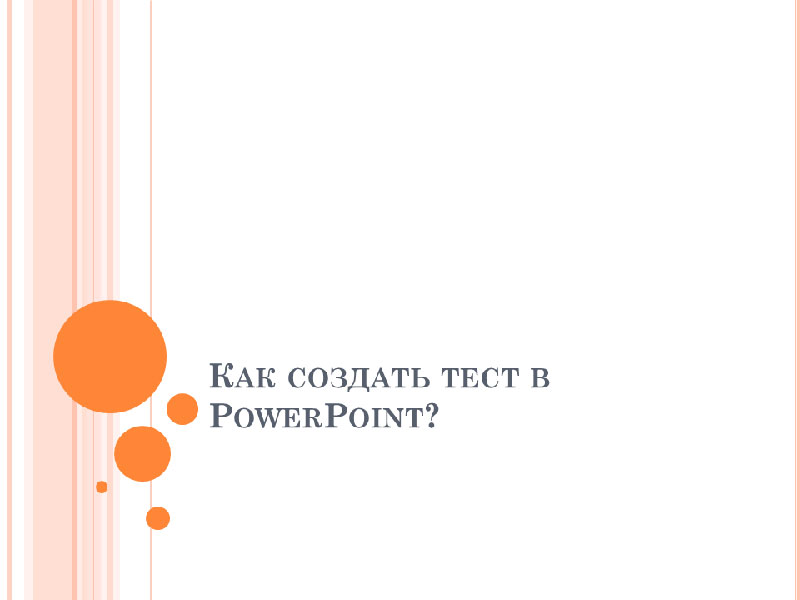
Создание теста в powerpoint
Очень эффектно при использовании PowerPoint, особенно в образовательном процессе, использование тестов. Например, задан вопрос с несколькими вариантами ответов. При правильном ответе есть возможность перейти к следующему слайду. При неверном ответе получить сообщение «Неверно, попробуйте еще раз!».
Такие тесты можно создавать в PowerPoint с помощью Visual Basic. И это не очень сложно, как могут подумать многие. Даже если есть полное непонимание принципов программирования код можно, в конце концов, найти в интернет.
Шаг 1: Создание слайдов с вопросом и несколькими вариантами ответов
Первый шаг заключается в создании нескольких слайдов с вопросами. В заголовке слайда введите вопрос. Введите первый вопрос в заголовке заполнителя. Перейдите в автофигуры и в разделе «Управляющие кнопки» выберите «Управляющая кнопка: настраиваемая»:
Создание тестов с помощью презентации в программе Microsoft PowerPoint
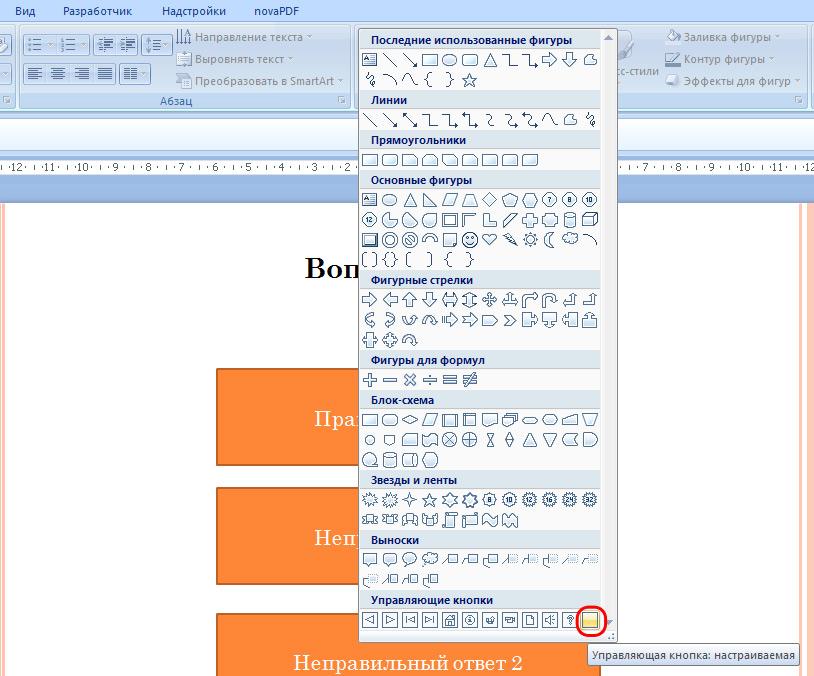
Щелкните по слайду. Появится диалоговое окно «Настройка действия» и кнопка. Окно закройте щелкнув «Отмена» а кнопку разместите в нужное место, задав ей размер с учетом того, что туда будет вставлен текст. Щелкните по кнопке правой кнопкой мыши для вызова контекстного и выберите «Изменить текст».
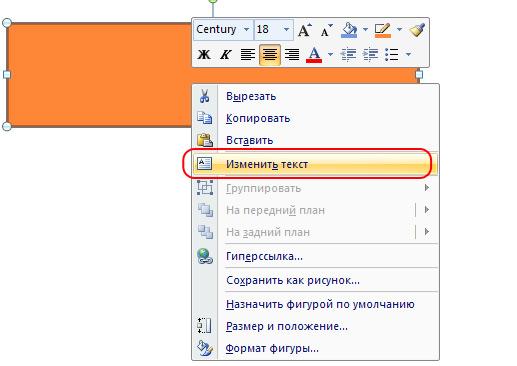
Появится курсор ввода текста. Введите туда правильный вариант ответа. Продублируйте кнопку два раза и измените текст на неправильные варианты ответа. Таким образом сделайте еще два слайда. Должно получится несколько слайдов примерно такого вида:
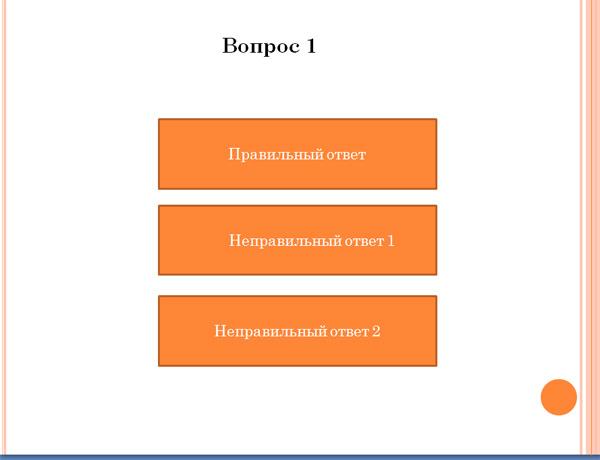
Шаг 2: Создание макросов
Когда слайды с вопросами и ответами готовы, можно переходить к созданию макросов. Для этого непосредственно в PowerPoint будем использовать редактор Visual Basic.
В PowerPoint 2007 году и и более поздних версиях для перехода в редактор необходимо сначала открыть еще один пункт меню – «Разработчик» (по умолчанию, он не отображается.) Для этого проделаем следующие шаги.
1. Откроем меню «Настройка панели быстрого доступа» — «Другие команды»:
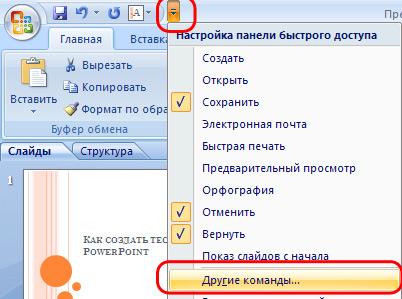
2. В диалоговом окне «Параметры PowerPoint» выбираем пункт «Основные» и ставим галочку «Показывать вкладку «Разработчик» на ленте»:
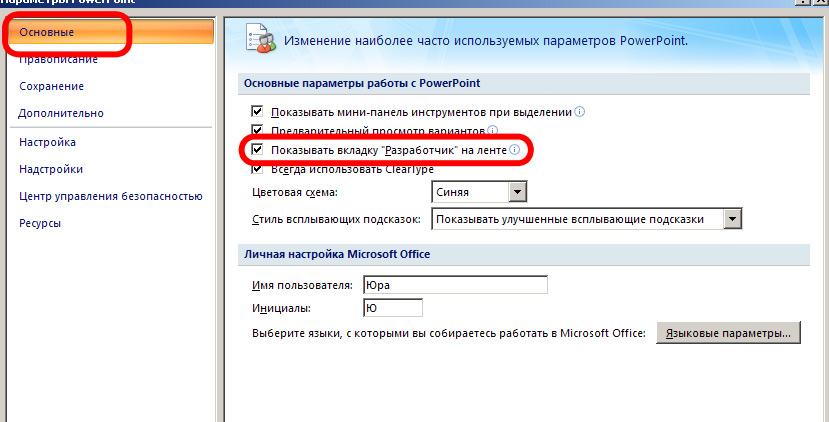
Как сделать слайд с вопросами и ответами
3. Переходим во вкладку «Разработчик» и выбираем «Visual Basic»:
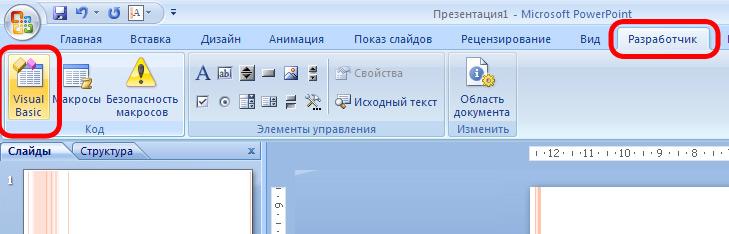
Редактор откроется в новом окне. Мы создадим три макроса.
Щелкаем «Insert» — «Module»:
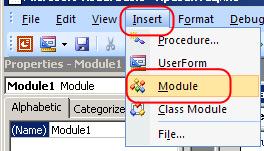
И вставляем код для неправильного ответа:
Sub Wrong()
MsgBox («Ответ неверный. Попробуйте еще раз»)
End Sub
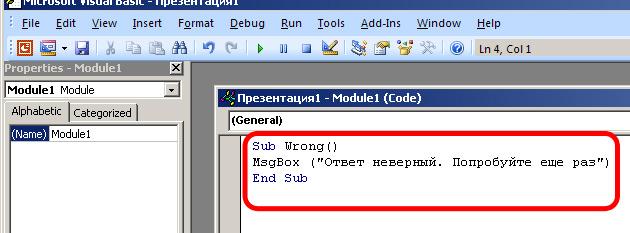
Далее – фрагмент кода для правильного ответа:
Sub Right()
MsgBox («Все верно»)
SlideShowWindows(1).View.Next
End Sub
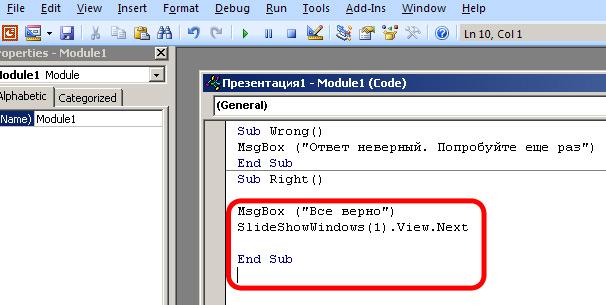
Фрагменты схожи, только во втором есть переход к следующему слайду.
Для того, чтобы презентация не завершилась выходом на последнем слайде добавим для правильного ответа код:
Sub RightLast()
MsgBox («Congratulations!»)
End Sub
В итоге у нас получается следующая конструкция:
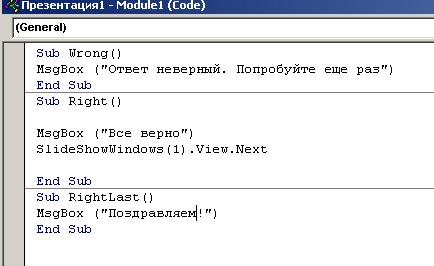
Шаг 3: Подключение макросов для кнопок
Перейдем из редактора VBA в PowerPoint. Для щелкаем по значку «View Microsoft PowerPoint»:
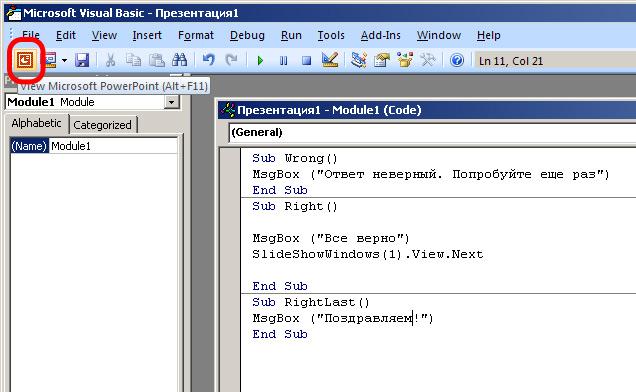
Редактор Visual Basic отставим открытым в фоновом режиме. В PowerPoint сохраним презентацию, это коснется и макросов. Сохраняем как презентацию с поддержкой макросов:
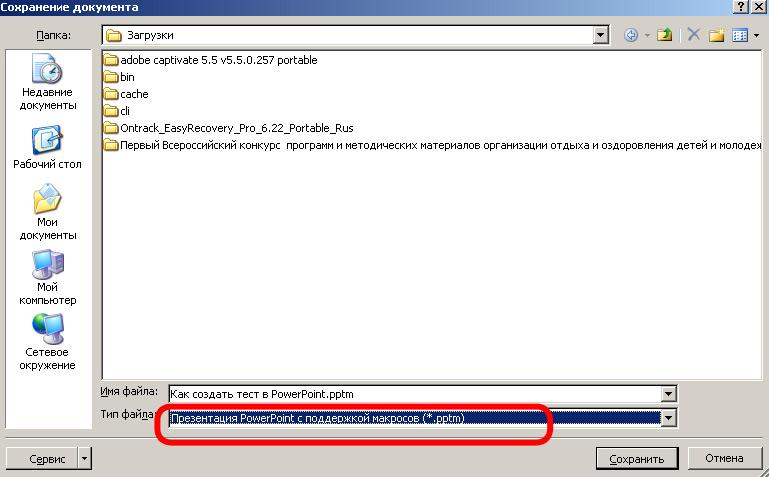
Переходим к кнопке с правильным ответом. Щелкните правой кнопкой мыши на кнопку и выберите «Гиперссылка» из контекстного меню:
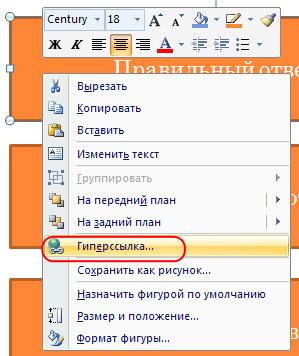
Появится диалоговое окно «Настройка действия». Выберите «Запуск макроса» — «Right». Таким образом, мы подключили фрагмент кода для правильного ответа к кнопке.
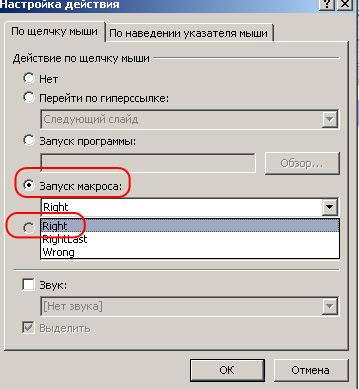
Такую же процедуру проделаем для всех кнопок «Неправильный ответ», только подключаем макрос «Wrong».
Прежде чем перейти к оставшимся слайдам и назначить соответствующие макросы на кнопках этих слайдов, проверьте работоспособность кнопок на первом слайде. Для этого запустите презентацию в режим просмотра и нажмите на неправильный ответ. Должно появиться сообщение «Ответ неверный. Попробуйте еще раз». Нажмите OK, чтобы закрыть окно:

Проверьте другие неправильные ответы на слайде, чтобы убедиться, что они также работают. Наконец, выберите правильный ответ. На этот раз, текстовое поле сообщение должно означать, что вы выбрали правильный ответ. Нажмите кнопку ОК и слайд-шоу автоматически перейдет к следующему слайду:
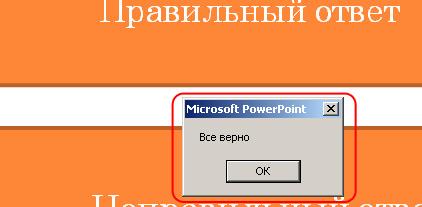
Если первый слайд работает нормально то проверьте остальные. На последнем слайде, назначьте для правильного ответа макрос «RightLast», чтобы по завершении слайда остаться на последнем слайде. Для правильного ответа на последнем слайде мы должны получить сообщение «Поздравляем!» и остаться на этом слайде после нажатия кнопки «Ок»:
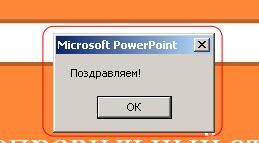
Шаг 4: Финальные настройки
Для предотвращения пропуска в тесте вопросов без ответов выберите «Показ слайдов» — «Настройка демонстрации». В диалоговом окне «Настройка демонстрации» выберете «автоматический (полный экран)». Нажмите кнопку ОК. Эта установка дает возможность выйти из презентации только по клавише «ESC».

Теперь перейдите в режиме слайд-шоу и проверьте тест. Убедитесь, что все работает правильно. Обратите внимание! При запуске файла с макросом, Вы можете получить предупредительное сообщение о том, что файл содержит макросы. Это сделано в целях безопасности.
Для того, чтобы макросы работали, необходимо выбрать «Включить это содержимое».
| Пример файла с тестом в PowerPoint | [скачать файл] | 50 kB | 5130 Скачивания |
Источник: presentation-creation.ru
Создание тестов в среде Power Point
методическая разработка по алгебре (5 класс) по теме
Данная работа предназначена для учителей, имеющих различный уровень владения компьютерными технологиями. В данном методическом пособии изложены алгоритмы создания тестов в среде Power Point от самых простых, где используются только гиперссылки до тех, где необходимы начальные навыки работы в среде VBA. Работа содержит три алгоритма для создания теста с комментарием ответа, для создания теста с оценкой без VBA, для создания тетса с оценкой с VBA.
Скачать:
| |
357.61 КБ |
Предварительный просмотр:
Методические рекомендации по созданию тестов в среде Power Point.
В настоящее время существует много тестовых оболочек, как платных, так и бесплатных, в которых можно создавать различные тесты. Однако, тесты создаваемые в среде Power Point обладают рядом преимуществ. Во — первых, это простота создания самих тестов. Во — вторых, возможность красочного оформления с помощью возможностей пакета Microsoft Office . В – третьих, создающий тест в Power Point не тратит времени на поиск и изучение другого программного обеспечения.
В данном методическом пособии изложены алгоритмы создания тестов в среде Power Point. Данная работа предназначена для учителей, имеющих различный уровень владения компьютерными технологиями.
Алгоритм построения теста с комментированием ответа в программе Power Point
- Составить тест.
- Задать дизайн презентации.
- Выполнить следующую цепочку команд: Анимация →Смена слайда→снять флажок — «по щелчку»→кликнуть « Применить ко всем».
- Создать слайд – тема теста.
- Создать слайды с вопросами и ответами – один из возможных вариантов на образце:
-
Создать 2 слайда с комментариями ответов и возврата к вопросу.
Пример:
Для создания гиперссылки выполнить следующую цепочку команд:
выделить текст → Вставка → Гиперссылка → на вкладке «Вставка гиперссылки» в поле «Связать с»выбрать «местом в документе» → в поле «Выберите место в документе:» указать слайд для перехода → Ок.
Алгоритм построения теста с выставлением отметки в программе Power Point
- Составить тест.
- Задать дизайн презентации.
- Выполнить следующую цепочку команд: Анимация →Смена слайда→снять флажок — «по щелчку»→кликнуть « Применить ко всем».
- Создать слайд – тема теста.
- Создать слайды с вопросами и ответами – один из возможных вариантов на образце:
— гиперссылка в случае правильного ответа, — гиперссылка в случае неправильных ответов.
Для создания гиперссылки выполнить следующую цепочку команд:
выделить текст → Вставка → Гиперссылка → на вкладке «Вставка гиперссылки» в поле «Связать с»выбрать «местом в документе» → в поле «Выберите место в документе:» указать слайд для перехода → Ок.
Алгоритм построения теста с использованием встроенного языка программирования программе Power Point
- Составить тест.
- Задать дизайн презентации.
- Выполнить следующую цепочку команд: Анимация →Смена слайда→снять флажок — «по щелчку»→кликнуть « Применить ко всем».
- Создать слайд – тема теста.
- Создать слайды с вопросами и ответами – один из возможных вариантов на образце:
Если доступа к элементам управления разработчика нет, выполните следующие действия: Нажмите кнопку Microsoft Office и выберите команду Параметры PowerPoint→в диалоговом окне Параметры PowerPoint нажмите кнопку Основные →в группе Основные параметры работы с PowerPoint установите флажок Показывать вкладку «Разработчик» на ленте → ОК.
-
Для создания ответа, на вкладке «Разработчик» выбрать инструмент «переключатель» и перетащить его на слайд.
переключатель
-
Настроить его свойства. , задав соответствующие значения полей.
цвет фона
надпись на переключателе
Источник: nsportal.ru
Практический курс. Занятие 20. Создание автоматизированных тестов в MS PowerPoint
